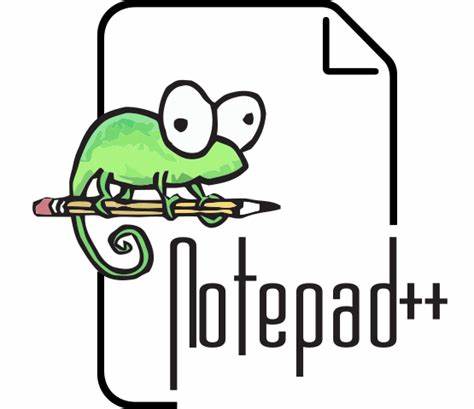
Last Updated: 2021-09-23 06:37:16 Thursday
-- TOC --
Notepad++是常用的著名的文本和代码编辑器。由于经常使用,本文遂记录一些使用经验。
已经被VSCode彻底取代了...这个世界...
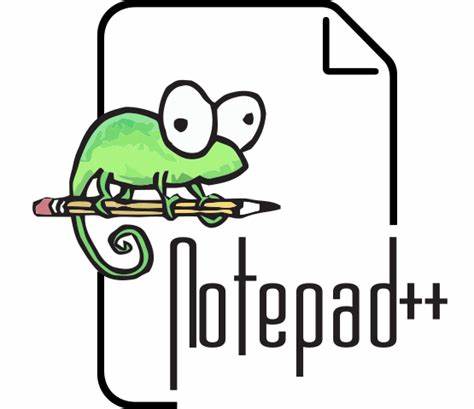
官网:https://notepad-plus-plus.org
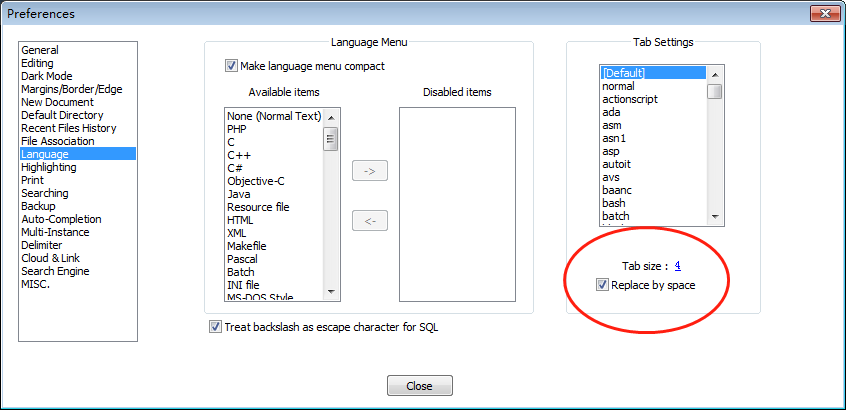
一行代码的宽度不超过80个字符,这是一条远古的编程规范,因为当时的计算机屏幕小。但是现在这条规范也是有价值的,这个宽度的代码,非常适合阅读,也非常适合同时开多个代码列,并排起来看。
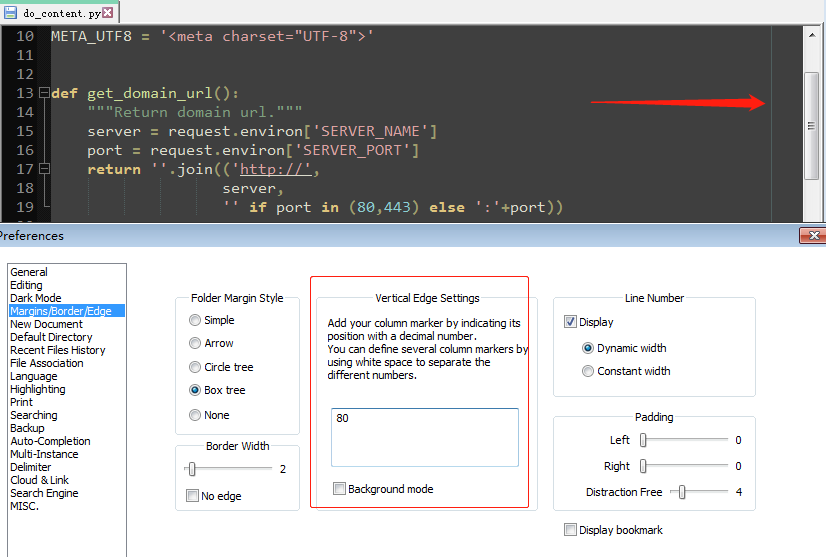
Notepad++此功能可以让用户设置多条垂直线,可分别指定多条垂直线的宽度。
先按住Alt键,然后就可以用鼠标左键选择列!
先按住Ctrl键,然后上下滚动鼠标中间的滚轮。
保护好眼睛,字体不要太小。
没有鼠标中间的滚轮的话,选择 View --> Zoom 。
保持所有的代码文件使用LF换行(Linux风格)和UTF-8编码,可以规避很多不必要的麻烦。特别是在有Linux的环境时。有经验的同学应该记得,有的时候在Linux系统中看到代码中有很多^M符号,就是没有做好这样的设置造成的。
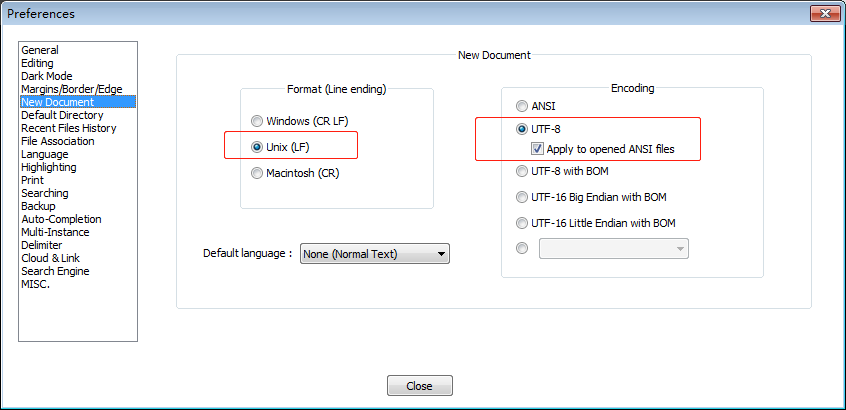
设置好后,可以在Notepad++窗口底部看到:

但这个设置是对新文件!
如果你的文件已经是CRLF了,用Notepad++可以轻松转换成LF:
如上面那个小图,点击Unix(LF)(或者你看到的是Window(CR LF)),点击选择,然后保存文件。
多实例运行的好处是:
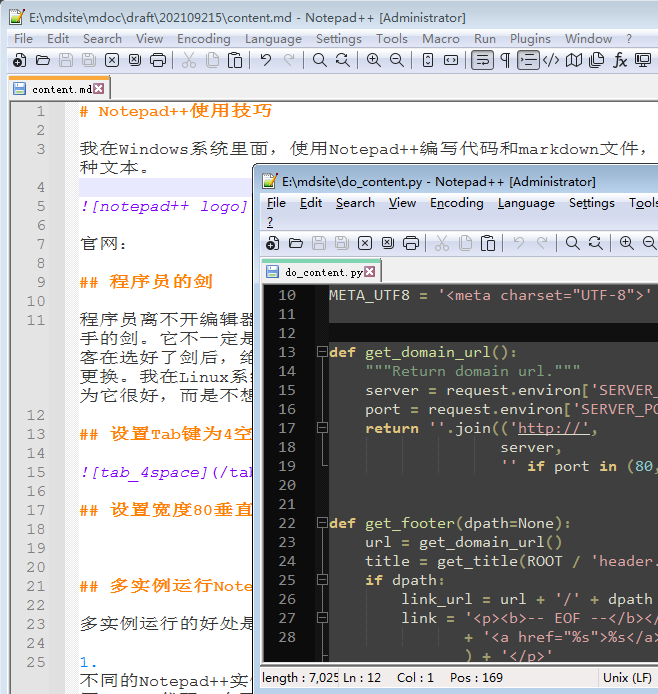
这个功能有的时候可以救命!
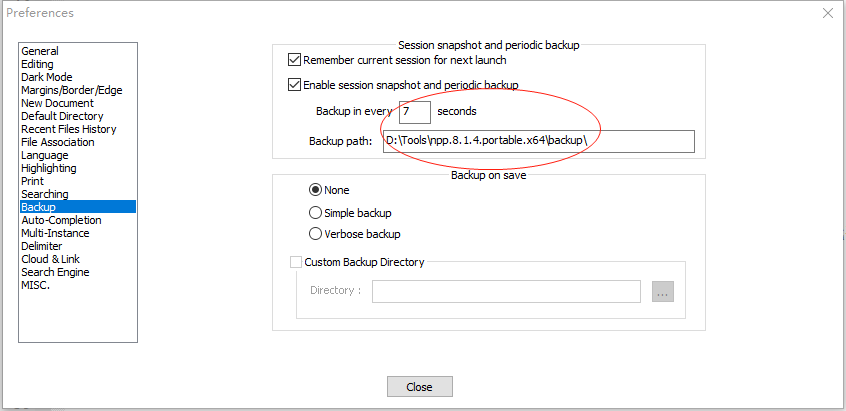
Notepad++默认设置的自动保存时间间隔为7秒!记住这个自动保存的路径!如果文档已经手动保存,自动保存的文件会自动删除。
Notepad++官方没有Linux版,因此需要wine运行环境。
sudo snap install notepad-plus-plus
sudo snap install wine-platform-runtime
File --> Open Folder as Workspace
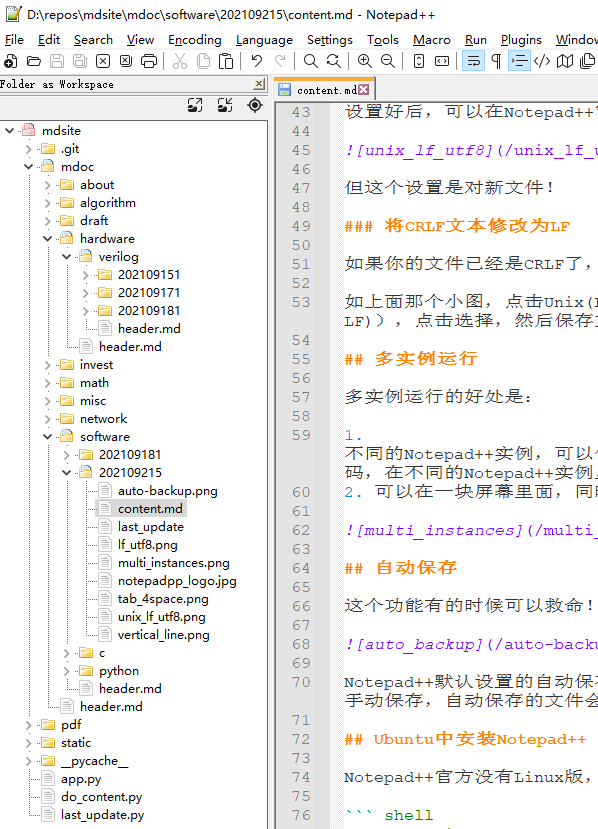
右键点击workspace中的文件夹,选择 explore here,可以打开此文件夹,copy或delete文件。此功能可与多实例运行一起使用,一个窗口,一个workspace,一个theme!
Linux下的tail命令有个-f参数,用来跟踪文件的新增内容。Notepad++也有这个功能,View-->Monitoring。这个功能在Windows系统中调试程序的时候,非常好用。
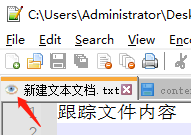
本文链接:https://cs.pynote.net/sf/win/202109215/
-- EOF --
-- MORE --